Nano Banana hay còn gọi là Gemini 2.5 Flash Image đang là cái tên được giới trẻ săn đón gần đây. Đây là mô hình AI tạo và chỉnh sửa ảnh tiên tiến do Google phát triển. Với khả năng chuyển đổi văn bản thành hình ảnh chân thực, sáng tạo Nano Banana giúp người dùng tiết kiệm thời gian, làm chủ AI nhanh chóng. Bài viết này, 8Congnghe sẽ hướng dẫn bạn sử dụng Gemini 2.5 Flash Image đơn giản và chi tiết nhất nhé!
Nano Banana là gì?
Mới đây, Google DeepMind đã chính thức cho ra mắt Gemini 2.5 Flash Image hay còn được gọi là Nano Banana. Đây là mô hình AI tân tiến có khả năng biến mô tả văn bản thành hình ảnh sống động và sáng tạo. Đồng thời còn hỗ trợ, chỉnh sửa ảnh có sẵn, pha trộn nhiều hình ảnh và giữ sự nhất quán trong nhân vật qua nhiều lần xử lý.

Điều khiến Nano Banana gây ấn tượng đó là nhờ hình ảnh tạo ra chân thực, ít lỗi biến dạng và giao diện thân thiện dành cho người mới. Hơn thế, Ai còn được tích hợp watermark SynthID – lớp bảo vệ minh bạch để nhân diện AI. Nếu bạn đang là một Marketer thì đây chắc chắn là một công cụ hữu ích không thể bỏ qua.
Hướng dẫn sử dụng Nano Banana chi tiết
Nano Banana phục vụ cho mọi đối tượng, dưới đây là hướng dẫn chi tiết cách sử dụng Nano Banana hiệu quả và đơn giản:
Tạo từ văn bản thành hình ảnh
- Bước 1: Mở Google AI Studio hoặc các nền tảng tích hợp công cụ Nano Banana.
- Bước 2: Nhập mô tả rõ ràng về nhân vật, bối cảnh và phong cách mong muốn. Các yếu tố như ánh sáng, thần thái hay tone màu càng được nêu chi tiết thì kết quả hình ảnh càng chuẩn và ấn tượng.
- Bước 3: Lựa chọn định dạng phù hợp rồi nhấn tạo ảnh → Hệ thống sẽ xử lý và cho ra bức hình chỉ trong vài giây. Sau đó, bạn có thể chỉnh sửa thêm theo ý thích hoặc tải ngay về máy khi đã hài lòng.
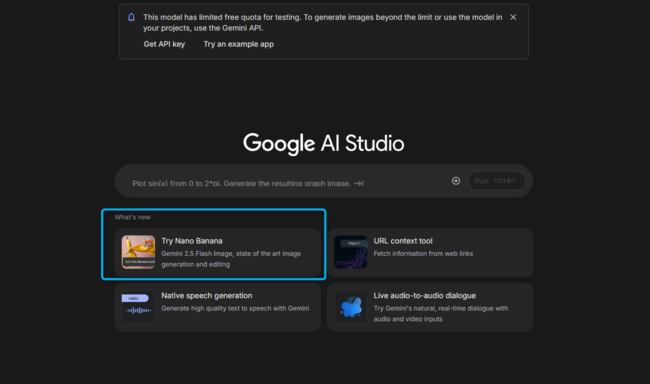
Chỉnh sửa hình ảnh có sẵn
Không chỉ tạo văn bản thành hình ảnh, Nano Banana còn cho phép người dùng chỉnh sửa ảnh có sẵn nhanh chóng, đơn giản.
- Bước 1: Tải ảnh gốc lên hệ thống (hỗ trợ định dạng JPG hoặc PNG) → Nano Banana sẽ tự động phân tích chỉ trong tích tắc.
- Bước 2: Nhập chi tiết yêu cầu chỉnh sửa, chẳng hạn thay đổi màu trang phục, đổi phông nền, thêm hoặc xóa vật thể… nhưng vẫn đảm bảo khuôn mặt và các chi tiết quan trọng được giữ nguyên. Công cụ sẽ xử lý khéo léo, tránh làm méo hay mất cân đối hình ảnh.
Ví dụ: “Giữ nguyên khuôn mặt và tư thế, đổi nền thành văn phòng hiện đại, thay trang phục thành đồ công sở, điều chỉnh vật dụng trong phòng cho phù hợp.”
- Bước 3: Nhấn Run để hệ thống bắt đầu thực thi → Xem trước kết quả và tùy chỉnh thêm nếu cần → Sau cùng, tải xuống bức ảnh đã chỉnh sửa hoàn thiện.
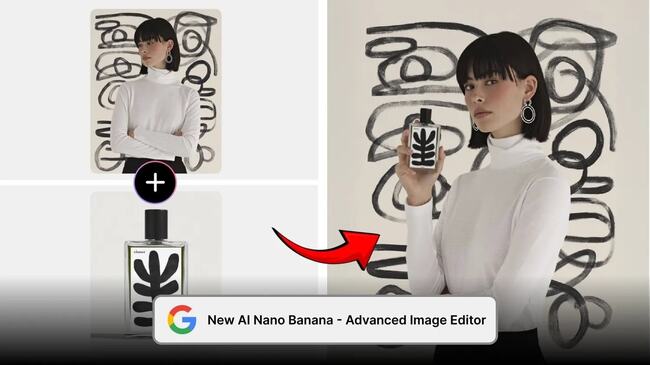
Cách pha trộn nhiều hình ảnh
Một tính năng đặc biệt và cực kỳ hữu ích của Gemini 2.5 Flash Image là có thể pha trộn 2 – 3 hình ảnh cùng một lúc. Cách thực hiện như sau:
- Bước 1: Chọn và tải lên 2 – 3 bức ảnh mà bạn muốn kết hợp.
- Bước 2: Soạn prompt với nội dung mô tả cụ thể, càng rõ ràng chi tiết thì kết quả càng sát với mong muốn.
- Bước 3: Nhấn Run → Hệ thống sẽ xử lý và cho ra hình ảnh tổng hợp hoàn chỉnh → Nếu chưa hài lòng, bạn có thể tinh chỉnh prompt rồi chạy lại, sau đó tải về phiên bản cuối cùng để sử dụng.
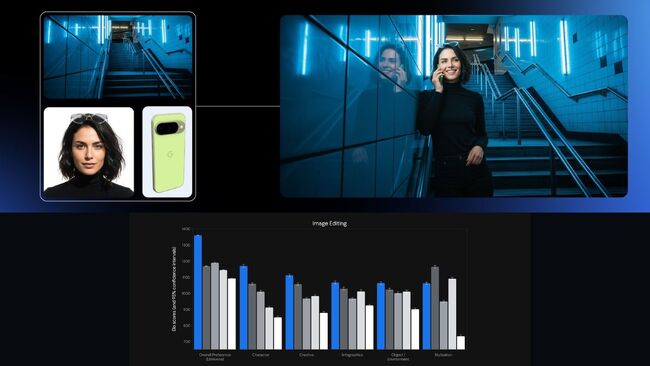
Đặc điểm nổi bật của Nano Banana
Không phải tự nhiên mà Nano Banana lại trở thành cơn sốt của giới trẻ. Với khả năng xử lý hình ảnh nhanh chóng và chính xác, công cụ này sở hữu cho mình rất nhiều tính năng vượt trội.
- Tạo hình ảnh tự nhiên, hạn chế tối đa lỗi méo mó, nhất là ở khuôn mặt và các chi tiết nhỏ.
- Giữ nguyên sự nhất quán cho nhân vật và phong cách ngay cả sau nhiều lần chỉnh sửa.
- Sở hữu kho phong cách đa dạng: từ ảnh chân thực, nghệ thuật chân dung cho đến tranh mang tính siêu thực.
- Thiết kế giao diện trực quan, dễ thao tác, đặc biệt phù hợp với người dùng mới.
- Hỗ trợ trên nhiều nền tảng: Gemini, Google AI Studio, API và Vertex AI.
- Tích hợp công nghệ watermark SynthID để truy xuất nguồn gốc nội dung AI.
Hy vọng với những hướng dẫn trên đã giúp bạn hiểu rõ hơn về cách sử dụng Nano Banana. Đừng chần chừ, hãy truy cập và sử dụng Gemini 2.5 Flash Image ngay hôm nay để có những tấm hình thật sinh động và sáng tạo nhất nhé!
Xem thêm:




